Update (22.07.2013)
С момента изначального написания статьи многое изменилось. Я немного обновил пост, чтобы в сети не висела устаревшая инструкция.
Вместо вступления
Если кто не знает, Go (www.golang.org) – компилируемый язык программирования. Как и все хочет быть «лучше чем C». Разработку языка поддерживает Google (создатели языка — Rob Pike, Robert Griesemer и Ken Tompson), но Go — полностью open-source, в разработке принимает участие большое количество людей не из Google. Меня язык заинтересовал своей простотой и необычным подходом к ООП и многопоточности. Захотелось попробовать. Моя рабочая OS — Windows и будучи разбалованным платформой .Net, C# и Visual Studio мне было трудно именно начать. Хотя на самом деле это оказалось совсем просто, и достаточно быстро я настроил себе удобный Environment, состоящий, по сути, из IDE с подобием IntelliSense. О том, как это сделать за 15 минут я и хотел бы рассказать.
Установка Go
На момент последнего редактирования статьи, актуальная версия — Go 1.1.1. Дистрибутив можно скачать по ссылке: code.google.com/p/go/downloads/list. Дистрибутив выбираем в зависимости от разрядности установленной версии Windows: x64 — go1.1.1.windows-amd64.msi; x32 — go1.1.1.windows-386.msi. Скачиваем, устанавливаем. Теперь Go живет в C:\Go. Инсталлятор сам настроит нужные переменные среды.
Workspace
Теперь необходимо создать папку, которая будет чем-то вроде корневой рабочей директории. В составе дистрибутива Go идет утилита «go», которая «все в одном» — она используется для сборки проектов, для установки сторонник библиотек, для запуска тестов и т.п. Используется парадигма Convention over Configuration. Единственная настройка, которую нужно сделать — это добавить переменную среды GOPATH, в которой указать корневую папку, где у нас будут хранится все исходники наших и сторонних проектов, скомпилированные библиотеки и исполняемые файлы. Создаем такую папку: C:\gopath и добавляем переменную среды:
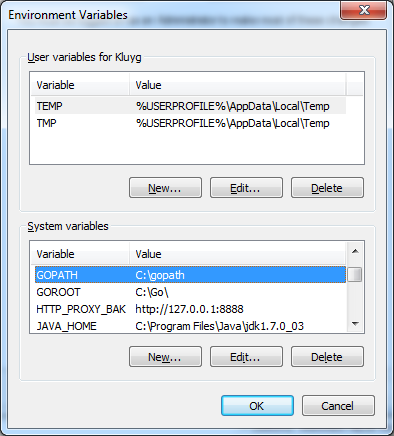
Также нужно добавить %GOPATH%\bin в перменную среды PATH.
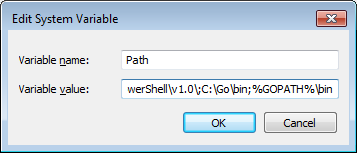
Установка IDE
Перепробовав много различных редакторов текста и IDE, я остановил свой выбор на GoLangIDE (http://code.google.com/p/golangide/). Она очень легковесная, т.е. можно просто открыть file.go и скомпилировать его; но в то же время полностью поддерживает работу с проектами по Convention утилиты «go». Для debug’а в мире Go используют gdb, эта IDE интегрируется с gdb – можно ставить breakpoint’ы, просматривать значения локальных переменных.
В общем, скачиваем и распаковываем в C:\. Запускаем C:\liteide\bin\liteide.exe. Полу-русский язык советую сразу сменить на английский: Вид -> Options, меняем язык на English, “Применить”, надо перезапустить IDE.
Hello World
В последней версии GoLangIDE, аналог IntelliSense (GoCode) уже встроен и ничего дополнительно устанавливать не нужно. Поэтому сразу приступаем к делу:
Запускаем IDE, создаем новый проект (Ctrl+N):
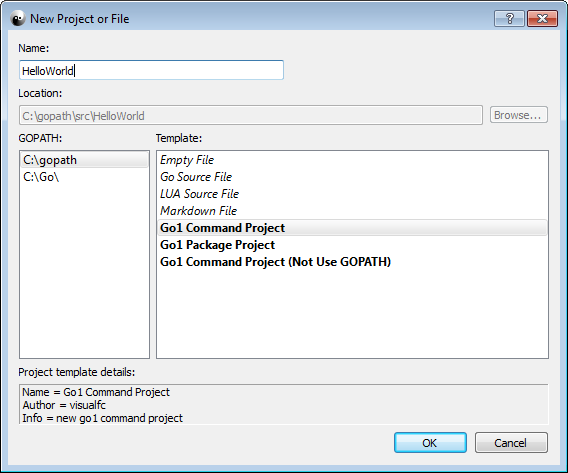
Пишем fmt, ставим точку – видим выпадающий список функций.
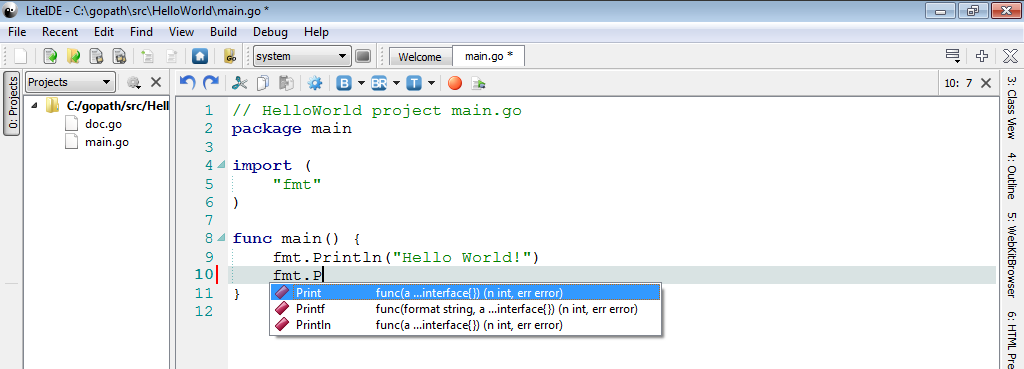
Выбираем функцию (жмем Tab) — можно вводить параметры функции, жмем F1 — видим подсказку с сигнатурой функции.

Компилируем наш Hello World: Ctrl + B
Запускаем в отдельном окне консоли: Ctrl + Shift + F5
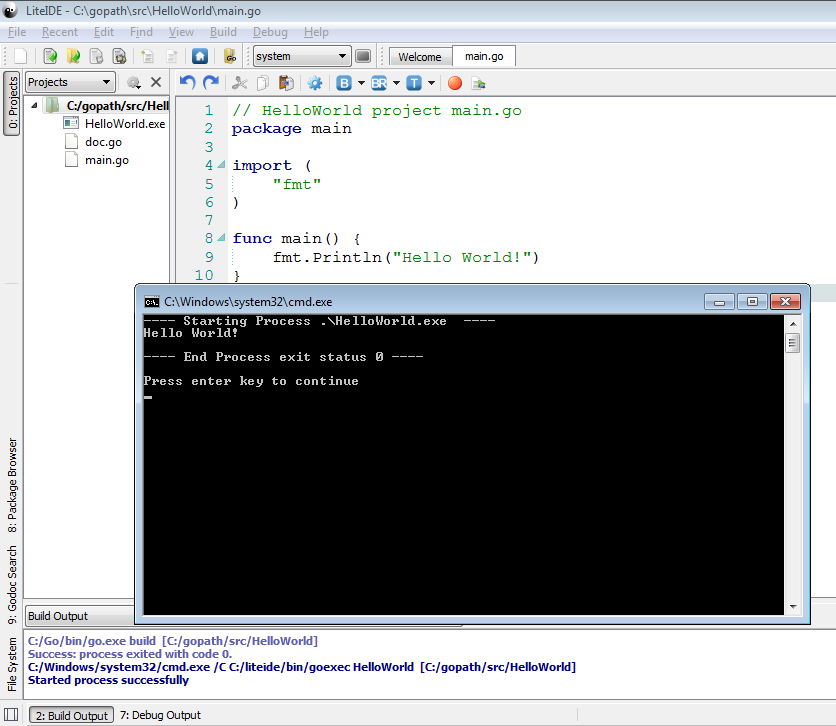
Вот собственно и все.
Что дальше?
По golang достаточно много хороших обучающих материалов. Моя коллекция ссылок:
tour.golang.org — интерактивный обучающий тур
golang.org/doc/effective_go.html — постарались передать main idea языка
golangtutorials.blogspot.com/2011/05/table-of-contents.html — коллекция отличных туториалов
miek.nl/files/go — OpenSource книжка по Go
В запросах поисковика нужно писать golang, а не просто go. Успехов!